Come bloccare automaticamente le chiamate di spam su un iPhone

Niente è altrettanto fastidioso di ricevere chiamate spam, soprattutto quando non si sa che è una chiamata spam in primo luogo. Tuttavia, grazie a un'app gratuita, ecco come puoi rilevare le chiamate spam prima di rispondere e semplicemente bloccarle del tutto.
CORRELATO: Come bloccare le chiamate da un certo numero su un iPhone
iOS consente puoi bloccare in modo nativo determinati numeri dal chiamarti, ma iOS non è in grado di rilevare le chiamate spam (e bloccarle automaticamente) senza un'app di terze parti. Fortunatamente, ci sono diverse app che possono farlo, ma il mio preferito è Hiya. È gratuito da usare ed è facile da configurare e iniziare.
Una volta scaricata e installata l'app, aprila e tocca "Guida introduttiva" in basso.
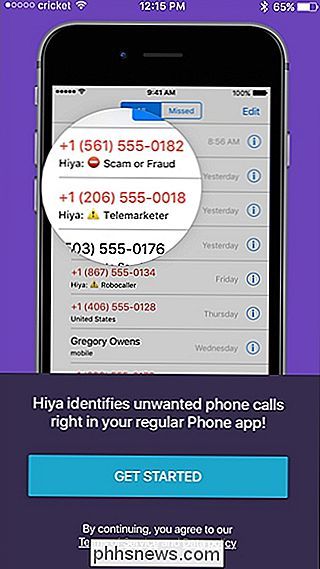
Nella schermata successiva, inserisci nel tuo numero di telefono e premi "Avanti".
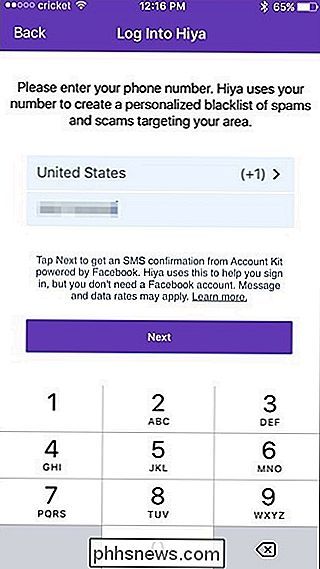
Hiya ti invierà un SMS per inserire un codice per verificare il tuo numero di telefono. Inseriscilo nell'app e tocca "Continua".
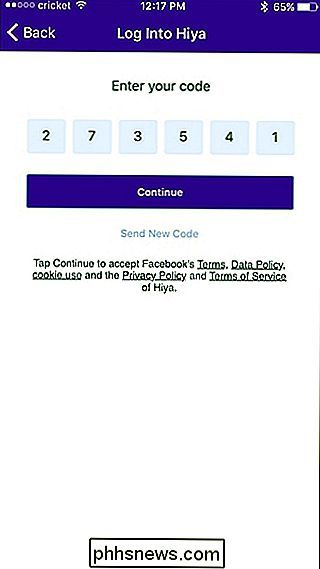
Successivamente, l'app ti chiederà il permesso di accedere ai tuoi contatti. Questo è un passaggio completamente facoltativo e, se utilizzerai l'app solo per rilevare e bloccare le chiamate spam, puoi saltare questo passaggio. Ma se vuoi fare un passo in più e cercare un numero per vedere chi è, devi concedere all'app l'accesso ai tuoi contatti.
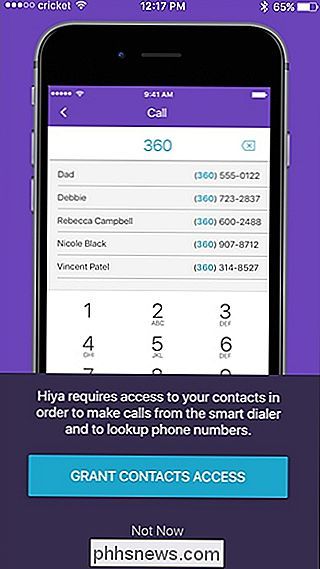
Successivamente, puoi abilitare le notifiche push per ricevere una notifica quando il l'elenco di spam nell'app deve essere aggiornato. In caso contrario, ogni volta che apri l'app e tocchi la scheda "Proteggi" in basso, la aggiornerà automaticamente.
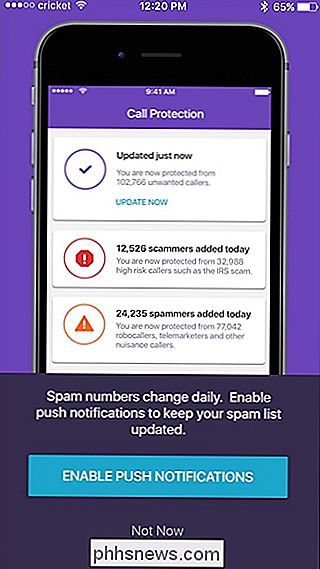
Una volta fatto, dovrai accedere alle impostazioni del tuo iPhone e abilitare Blocco chiamate e identificazione per Hiya . Per fare ciò, apri l'app Impostazioni e seleziona "Telefono".
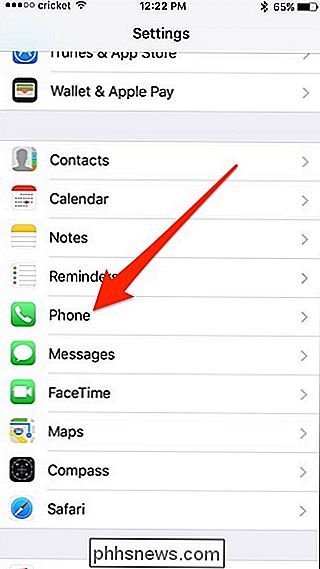
Tocca "Blocco chiamate e identificazione".
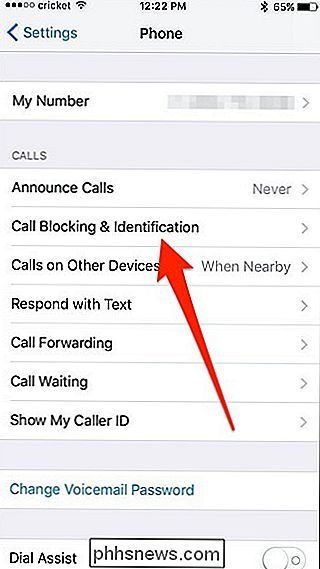
Tocca l'interruttore a levetta accanto a Hiya per accenderlo.
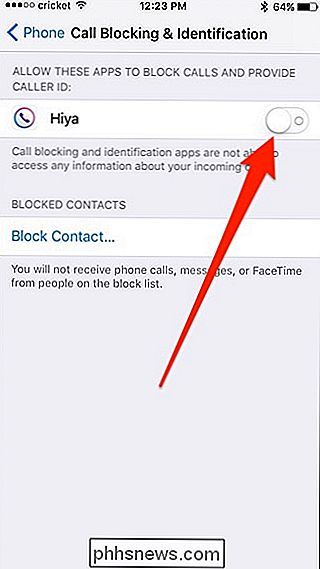
Torna in App di Hiya e sarai a posto, ma puoi toccare la scheda "Opzioni" per personalizzare qualsiasi impostazione.
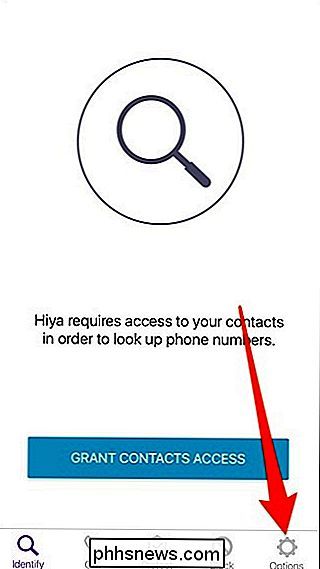
Da qui puoi scegliere cosa succede quando ricevi una chiamata spam e anche sospetti chiamate spam e chiamate falsificate.
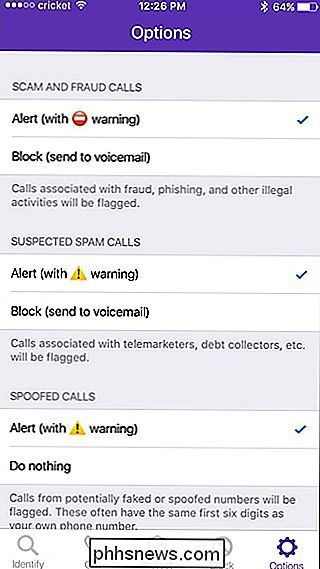
A meno che non si impostino automaticamente le chiamate spam, le chiamate spam arriveranno comunque, ma verrà visualizzato un avviso che segnala che si tratta di un notevole chiamante spam.

È una funzionalità piuttosto semplice e l'app viene fornita con altre funzionalità, compresa la possibilità di cercare un numero di telefono sconosciuto per scoprire chi è. Questa funzione non ha funzionato molto bene per me, personalmente: la maggior parte dei numeri che ho cercato su Hiya mi ha dato solo la città e lo stato, e non il nome della persona o dell'azienda.
Tuttavia, se proprio vuoi per utilizzare la funzione di avviso di spam, sei a posto.
Immagine del titolo di Hiya

Molte app Android perdono funzionalità o scompaiono dal Play Store Prossimamente
Android, come sistema operativo, è ottimo per gli utenti esperti: le app hanno la capacità di fare tutti i tipi di cose che altri telefoni bloccati non possono fare. Sfortunatamente, una di queste abilità sta scomparendo presto e molte app dei power user potrebbero perdere funzioni o sparire dal Play Store come risultato.

Come migrare i dati da un vecchio iPhone al nuovo
Sia che tu abbia fatto l'upgrade al modello più recente o che tu sia il nuovo orgoglioso proprietario di una famiglia hand-down , la prima cosa nella mente di tutti è come ottenere tutto dal loro vecchio iPhone a quello nuovo. Ecco cosa devi fare. Backup iCloud? Non c'è tempo per nessuno per quel iCloud è in circolazione dal 2011 ed è estremamente utile per garantire che il contenuto dei dispositivi iOS venga continuamente sottoposto a backup nel cloud.



